Сегодня в вашем лексиконе появится важная новая фраза: контрольная сумма. Это инструмент опытных разработчиков, админов и хакеров, и сегодня он станет вашим.
Представьте ситуацию: вы приходите в магазин за наушниками. Находите нужные на витрине, пробуете их, вам всё нравится. Вы просите продавца принести такие же со склада, в упаковке.
Продавец приносит коробку, и вы понимаете, что вас хотят обмануть. Упаковку явно до этого вскрывали, в комплекте не все провода и накладки, плёночки сняты. Этими наушниками явно пользовались до вас.
Сотрудник говорит, что это ошибка в списке комплектности, а товар на самом деле новый, просто такой пришёл с завода. Вы ему не верите, отказываетесь от покупки и идёте в другой магазин. Там вы находите такие же наушники, проверяете и радуетесь, что купили нужную вещь.
В мире информации происходит почти то же самое: товар на складе — это какие-то данные, а список комплектности товара — это контрольная сумма, которая показывает, изменялись эти данные или нет. Если понимать, что это такое и как этим пользоваться, можно проверить подлинность файла и обезопасить себя от подделок, вирусов и шпионов.
Как проверить скачанный образ Windows? Контрольные суммы файлов
Как это работает
На самом деле именно контрольной суммы уже нет — это название нам досталось с тех времён, когда для проверки точности передачи данных использовали 7 бит вместо 8. Восьмой бит был контрольным, и в нём находилась сумма первых семи бит без учёта старших разрядов. Когда получателю приходила очередная порция данных, он складывал 7 бит и сравнивал сумму с восьмым. Если они совпадали, значит, данные, скорее всего, передались верно. Тогда линии связи были не такими надёжными, как сейчас, и если что-то передавалось неправильно, такие данные нужно было отправить заново. С тех пор и пошло понятие контрольной суммы.
Сейчас сумму уже никто не использует, а вместо этого работают специальные программы:
- Берут данные, для которых нужно составить контрольную сумму.
- По специальному алгоритму эти данные превращаются в одну строку из символов.
- Эту строку текста прикладывают к исходному файлу и говорят — ребята, вот контрольная сумма (то есть строка). Если вы не уверены, что всё скачали правильно, проверьте.
- Те, кто скачал исходный файл, запускают программу проверки контрольных сумм и говорят ей — вот файл, а вот его контрольная сумма, проверь, пожалуйста, всё ли тут правильно.
- Программа сама составляет контрольную сумму по тому же алгоритму и сравнивает с вашей.
- Если контрольные суммы совпадают — всё отлично, данные в порядке, можно пользоваться. Если нет — программа выведет сообщение, что суммы отличаются. Это значит, что во время скачивания возникла ошибка или кто-то специально подменил исходные данные, чтобы навредить вам.
Смысл технологии в том, что для любого файла и алгоритма есть только одна контрольная сумма. Если в файле изменить предложение, слово или несколько символов, контрольная сумма будет уже другой. Это как цифровой отпечаток пальца, только для данных.
Как проверить контрольную сумму скачанного файла архива или образа. Как проверить хэш файла.
Самый простой вариант организовать контрольную сумму — использовать хеши, например, MD5. Мы уже говорили про хеши в статье про Фейсбук и утерянные пароли , но MD5 — многогранная вещь, и в своё время его все использовали для создания контрольных сумм.
Но примерно с 2006 года все стали переходить на другие алгоритмы (CRC32, SHA-1, SHA-2 или MD5crypt). Дело в том, что уже есть методы, которые за приемлемое время могут взломать MD5-хеш и сделать другой файл с тем же размером и почти таким же содержимым, что и ваш. Это значит, что злоумышленник может подделать данные таким образом, что проверка контрольной суммы пройдёт успешно и вы будете думать, что всё в порядке.
Почему это важно
Если вы знаете контрольную сумму и алгоритм её нахождения, вы всегда можете проверить файл на целостность — скачался ли файл целиком и вообще тот ли это файл, что нужно.
Например, вы качаете новую прошивку на свой телефон. Если файл скачается неправильно, не до конца или с ошибками, во время перепрошивки телефон может сломаться, и восстановить его будет уже нельзя. Чтобы такого не было, производители прошивок прикладывают к файлам контрольную сумму, чтобы каждый мог проверить перед перепрошивкой, в порядке ли сам файл.
Чаще всего контрольную сумму используют разработчики ПО, которые выкладывают на своих страницах официальный софт и драйвера. Они говорят: ребята, вот файл, а вот его контрольная сумма. Если качаете у нас — проверьте, без ошибок ли вы скачали. А если качаете не у нас — сравните их контрольную сумму с нашей, вдруг они вам под видом драйвера хотят подсунуть какой-то вирус.
Источник: dzen.ru
Для чего нужна контрольная сумма файла – алгоритмы расчета хэша
Контрольная сумма представляет собой последовательность цифр и букв, используемых для проверки данных на наличие ошибок. Если вы знаете контрольную сумму исходного файла, вы можете использовать служебную программу контрольной суммы, чтобы подтвердить, что ваша копия идентична.
Формирование контрольной суммы файла
Чтобы создать контрольную сумму, следует запустить специальную программу, которая вычислит её, используя соответствующий алгоритм. Типичные алгоритмы, используемые для этого, включают MD5, SHA-1, SHA-256 и SHA-512.
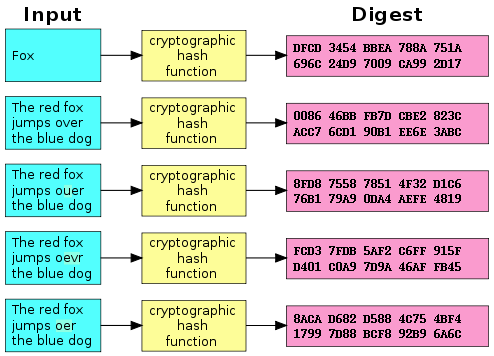
Алгоритм использует криптографическую хеш-функцию, которая принимает входные данные и создает строку (последовательность чисел и букв) фиксированной длины. Входной файл может быть небольшим, например, на 1 МБ, или массивным файлом размером 4 ГБ, но, в любом случае, вы получите контрольную сумму одной длины.
Небольшие изменения в файле дают очень разные контрольные суммы. Например, мы создали два разных текстовых файла, которые почти одинаковы, но второй имеет дополнительный восклицательный знак.
После запуска встроенной утилиты расчета контрольных сумм Windows 10 мы увидели очень разные контрольные суммы. Различие в одном знаке базового файла даёт совершенно другую контрольную сумму.
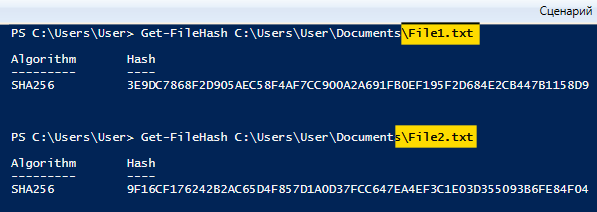
Когда контрольные суммы полезны
Вы можете использовать контрольные суммы для проверки файлов и других данных на наличие ошибок, возникающих во время передачи или хранения. Например, файл может быть неправильно загружен из-за сетевых проблем или проблемы с жестким диском могут привести к повреждению файла на диске.
Если вы знаете контрольную сумму исходного файла, вы можете запустить проверку с помощью хеширующей утилиты. Если итоговая контрольная сумма совпадает, вы будете знать, что файл идентичен исходному.
Компьютеры используют «метод контрольной суммы» для проверки данных в фоновом режиме, но вы также можете сделать это сами. Например, для дистрибутивов Linux часто указывают контрольные суммы, поэтому вы можете проверить корректность загрузки ISO-образа, прежде чем записывать его на диск или помещать на USB-накопитель. Вы также можете использовать контрольные суммы для проверки целостности любого другого типа файлов, от приложений до документов и носителей. Вам просто нужно знать контрольную сумму исходного файла.
В чем разница между MD5, SHA-1 и SHA-256
Контрольные суммы – это полезный способ убедиться, что файл не имеет ошибки. Если случайная ошибка возникает из-за проблем с загрузкой или проблем с жестким диском, итоговая контрольная сумма будет отличаться, даже если это всего лишь «одна небольшая ошибка».
Однако, эти криптографические хэш-функции не идеальны. Исследователи безопасности обнаружили «изъяны» в функциях MD5 и SHA-1. Они обнаружили два разных файла, которые дают один и тот же результат для хэша MD5 или SHA-1, но отличаются друг от друга.
Это вряд ли произойдёт случайно, но злоумышленник может использовать эту технику для маскировки вредоносного файла. Вот почему вы не стоит полагаться на суммы MD5 или SHA-1 при проверке аутентичности файла.
Пока ещё не было сообщений о компрометации SHA-256, поэтому приложения теперь создают суммы SHA-256 вместо сумм MD5 и сумм SHA-1. SHA-256 – более сильный, более безопасный алгоритм.
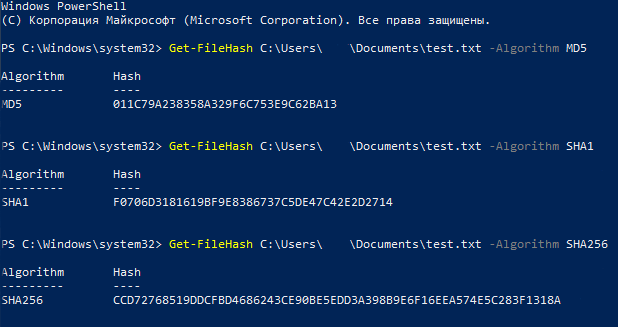
Различные алгоритмы контрольной суммы дают разные результаты. Файл будет иметь разные контрольные суммы MD5, SHA-1 и SHA-256. Если вы знаете только сумму MD5 исходного файла, вы должны вычислить хэш MD5 вашей копии, чтобы проверить, соответствует ли она оригиналу.
Как рассчитать контрольные суммы
Если вы знаете контрольную сумму исходного файла и хотите проверить его на своем ПК, – это сделать очень просто. Windows, macOS и Linux имеют встроенные утилиты для генерации контрольных сумм. Вам не нужны сторонние приложения.
В Windows команда Get-FileHash в PowerShell вычисляет контрольную сумму файла. Чтобы использовать её, сначала откройте PowerShell. В Windows 10 щелкните правой кнопкой мыши кнопку «Пуск» и выберите «Windows PowerShell». Вы также можете запустить его, выполнив поиск в меню «Пуск» для «PowerShell» и щелкнув ярлык «Windows PowerShell».
В командной строке введите Get-FileHash, а затем нажмите клавишу пробела.
Введите путь к файлу, для которого вы хотите вычислить контрольную сумму. Или, чтобы упростить задачу, перетащите файл из окна Проводника в окно PowerShell, чтобы автоматически заполнить путь.
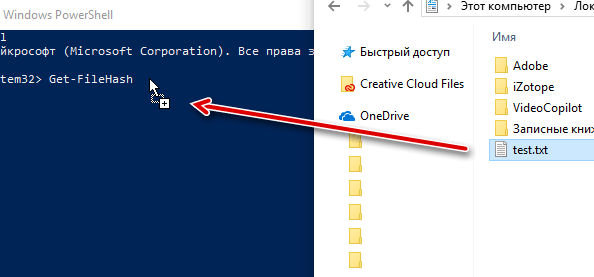
Нажмите Enter , чтобы запустить утилиту, и вы увидите хэш SHA-256 для файла. В зависимости от размера файла и скорости вашего компьютера, процесс может занять несколько секунд.
Если вам нужен другой тип контрольной суммы, добавьте соответствующий параметр -Algorithm в конец команды, например:
Get-FileHash C:pathtofile.iso -Algorithm MD5
Get-FileHash C:pathtofile.iso -Algorithm SHA1
Сравните вычисленную контрольную сумму с исходной. Вам не нужно сверять все цифры, так как в контрольной сумме будет значительная разница, даже если в базовом файле будет изменение только в одном символе.
Если контрольная сумма совпадает, – файлы идентичны. Если нет, есть проблема – возможно, файл поврежден, или вы просто сравниваете два разных файла. Если вы загрузили копию файла, и его контрольная сумма не соответствует ожидаемой, попробуйте загрузить файл снова.
Источник: windows-school.ru
Что такое контрольная сумма файла

К онтрольная сумма — это последовательность цифр и букв, используемая для проверки данных на наличие ошибок. Если Вам известна контрольная сумма исходного файла, Вы можете использовать специальную утилиту чтобы убедиться, что Ваша копия идентична.
Объяснение контрольных сумм
Чтобы получить контрольную сумму, Вы запускаете программу, которая обрабатывает этот файл алгоритмом. Типичные алгоритмы, используемые для этого, включают MD5, SHA-1, SHA-256 и SHA-512.
Алгоритм использует криптографическую хеш-функцию, которая принимает входные данные и создает строку (последовательность цифр и букв) фиксированной длины. Входным файлом может быть небольшой файл размером 1 МБ или большой файл размером 4 ГБ, но в любом случае Вы получите контрольную сумму такой же длины. Контрольные суммы также могут называться «хешами».
Небольшие изменения в файле приводят к иному виду контрольных сумм. Например, два разных текстовых файла, которые почти одинаковы, но у одного есть восклицательный знак, а у другого — точка будут иметь разные контрольные суммы. Разница в один символ в файле дает другую контрольную сумму.
Когда контрольные суммы полезны
Вы можете использовать контрольные суммы для проверки файлов и других данных на наличие ошибок, возникающих во время передачи или хранения. Например, файл мог быть неправильно загружен из-за проблем с сетью или проблемы с жестким диском могли вызвать повреждение файла на диске.
Если Вы знаете контрольную сумму исходного файла, Вы можете запустить для нее утилиту хеширования. Если полученная контрольная сумма совпадает, Вы знаете, что файл у Вас идентичен.
Компьютеры используют методы контрольной суммы для проверки данных на наличие проблем в фоновом режиме, но Вы также можете сделать это самостоятельно. Например, дистрибутивы Linux часто предоставляют контрольные суммы, чтобы Вы могли проверить правильно загруженный ISO-образ Linux, прежде чем записывать его на диск или помещать на USB-накопитель. Вы также можете использовать контрольные суммы для проверки целостности любого другого типа файла, от приложений до документов и носителей. Вам просто нужно знать контрольную сумму исходного файла.
В чем разница между хешами MD5, SHA-1 и SHA-256
Контрольные суммы — это полезный способ убедиться, что в файле нет ошибок. Если ошибка возникает из-за проблем с загрузкой или проблем с жестким диском, результирующая контрольная сумма будет другой, даже если это небольшая ошибка.
Однако эти криптографические хеш-функции несовершенны. Исследователи безопасности обнаружили «коллизии» с функциями MD5 и SHA-1. Другими словами, они обнаружили два разных файла, которые производят один и тот же хэш MD5 или SHA-1.
Это вряд ли произойдет случайно, но злоумышленник может использовать эту технику, чтобы замаскировать вредоносный файл. Вот почему не следует полагаться на суммы MD5 или SHA-1 для проверки подлинности файла — только для проверки на наличие повреждений.
Сообщений о конфликте SHA-256 пока не поступало, поэтому приложения теперь создают суммы SHA-256 вместо сумм MD5 и SHA-1. SHA-256 — более сильный и безопасный алгоритм.
Различные алгоритмы контрольной суммы дают разные результаты. Файл будет иметь разные контрольные суммы MD5, SHA-1 и SHA–256. Если Вам известна только сумма MD5 исходного файла, Вы должны вычислить сумму MD5 своей копии, чтобы проверить, совпадает ли она.
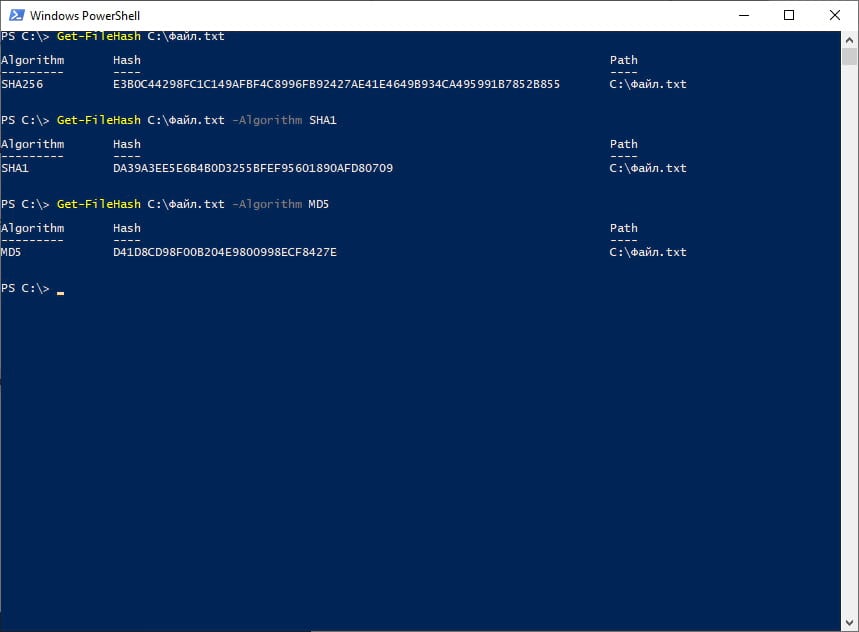
Как рассчитать контрольную сумму
Если Вы знаете контрольную сумму исходного файла и хотите проверить ее на своем компьютере, Вы можете легко это сделать. Windows, macOS и Linux имеют встроенные утилиты для генерации контрольных сумм. Вам не нужны сторонние утилиты.
В Windows команда PowerShell Get-FileHash вычисляет контрольную сумму файла. Чтобы использовать ее, сначала откройте PowerShell. В Windows 10 щелкните правой кнопкой мыши кнопку «Пуск» и выберите «Windows PowerShell». Вы также можете запустить его, выполнив поиск в меню «Пуск» по запросу «PowerShell» и щелкнув ярлык «Windows PowerShell».
Get-FileHash входит в состав Windows 10. Но в Windows 7 Вам необходимо установить обновление PowerShell 4.0.
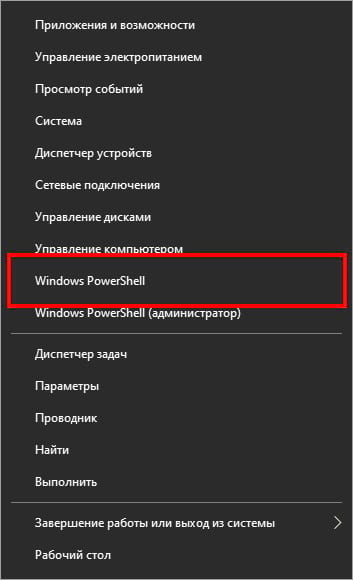
В командной строке введите Get-FileHash и нажмите клавишу пробела.
Введите путь к файлу, для которого Вы хотите вычислить контрольную сумму. Или, чтобы упростить задачу, перетащите файл из окна проводника в окно PowerShell, чтобы автоматически указать путь к нему.
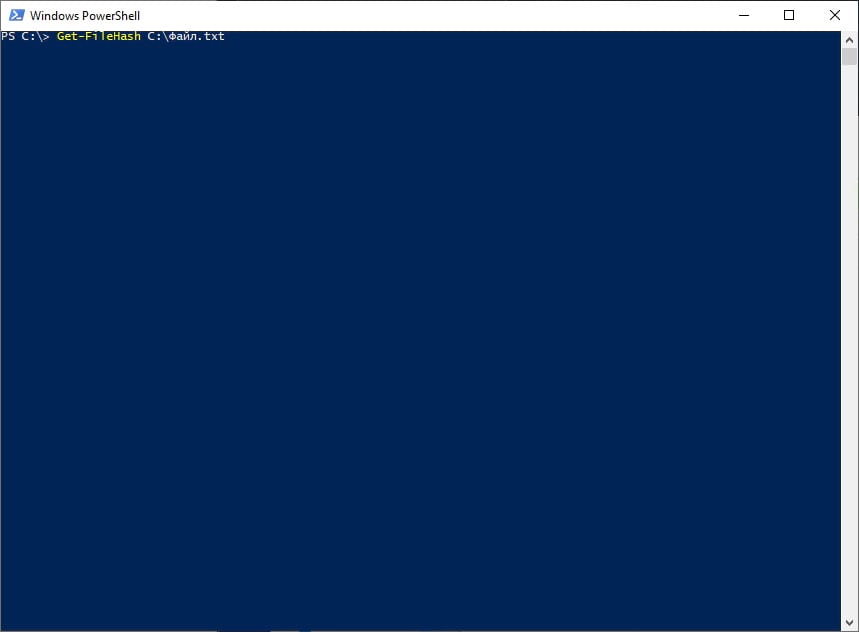
Нажмите Enter, чтобы запустить команду, и Вы увидите хэш SHA-256 для файла. В зависимости от размера файла и скорости памяти Вашего компьютера процесс может занять несколько секунд.
Если Вам нужен другой тип контрольной суммы, добавьте соответствующую опцию -Algorithm в конец команды, например:
Сравните рассчитанную контрольную сумму с исходной. Не нужно смотреть слишком внимательно, так как будет большая разница в контрольной сумме, даже если в базовом файле будет только крошечная разница.
Если контрольная сумма совпадает, файлы идентичны. Если нет, значит проблема — возможно, файл поврежден или Вы просто сравниваете два разных файла. Если Вы скачали копию файла и ее контрольная сумма не соответствует ожидаемой, попробуйте загрузить файл еще раз.
Источник: guidepc.ru